Question:
ドキュメントトレイのサイズを制限する方法は?
Answer:
ドキュメントトレイのサイズを制限することで、これらのトレイに取り込まれるドキュメントの量を 制限することがより効果的です。以下の手順を実行してください。
ドキュメントトレイのサイズを制限する方法は?
Answer:
ドキュメントトレイのサイズを制限することで、これらのトレイに取り込まれるドキュメントの量を 制限することがより効果的です。以下の手順を実行してください。
1. Webクライアントのユーザー名の下にあるドロップダウンから、「設定」ページにアクセスします。
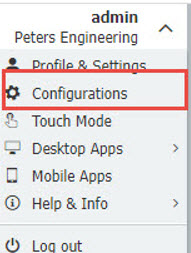
2. "Document Trays"プラグインを選択し、希望のドキュメントトレイを選択します。
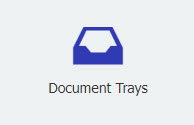
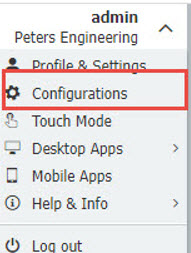
2. "Document Trays"プラグインを選択し、希望のドキュメントトレイを選択します。
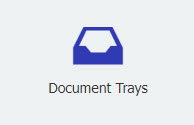
3. ドキュメントトレイの設定の下までスクロールし、「その他のオプション」を選択する。
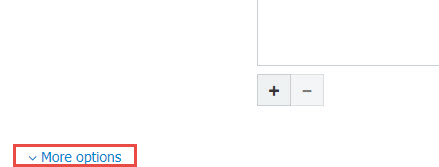
4. 最後に、"ドキュメントトレイのサイズを制限する "オプションを有効にします。有効にしたら、ドキュメントトレイの割り当てをメガバイト単位で設定します。

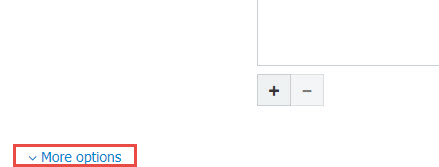
4. 最後に、"ドキュメントトレイのサイズを制限する "オプションを有効にします。有効にしたら、ドキュメントトレイの割り当てをメガバイト単位で設定します。

KBAは、オンプレミス組織にのみ適用されます。
ご注意:この記事は英語からの翻訳です。この記事に含まれる情報は、オリジナルの英語版製品に基づくものです。翻訳版の記事で使用されている文法などには、細かい誤りがある場合があります。翻訳の正確さを完全に保証することは出来かねますが、ほとんどの場合、十分な情報が得られると思われます。万が一、疑問が生じた場合は、英語版の記事に切り替えてご覧ください。


